DVD zu MKV – Konvertieren oder rippen Sie DVDs in MKV-Videos für eine einfache Wiedergabe
Wenn Sie Filme von DVDs ansehen möchten, müssen Sie den dafür vorgesehenen DVD-Player verwenden oder einfach DVD in MKV konvertieren Dateien kostenlos. Als Multimedia-Containerformat kann MKV alle Videos, Audiospuren, Untertitel und Dateninformationen speichern, genau wie DVDs. Um also eine Sammlung von Filmen und Videos von Ihren extrahierten DVDs auf Ihren Computer zu übertragen, sollten Sie DVDs kostenlos in MKV konvertieren. Anstatt einen DVD-Player zu suchen, können Sie die folgenden Methoden verwenden, um ISO oder DVD in MKV zu rippen. Lesen Sie weiter, um mehr zu erfahren.
Führerliste
Teil 1: Warum die kostenlose Konvertierung von DVDs in MKV Teil 2: Die ultimative Methode zum Konvertieren von DVD in MVK Teil 3: So konvertieren Sie DVD in MKV mit Originalqualität Teil 4: FAQs zum Konvertieren von DVDs in MKVTeil 1: Warum die kostenlose Konvertierung von DVDs in MKV
Bevor Sie erfahren, warum Sie DVD kostenlos in MKV konvertieren müssen, sollten Sie zunächst lernen, was DVD und MKV sind.
DVD ist die Abkürzung für Digital Video Disc oder Digital Versatile Disc und ist eine Art optischer Datenträger, auf dem Sie Daten und Dateien speichern können. Damals waren DVDs als Mediendateispeicher beliebt, insbesondere für Videos und Filme. Dies ist eine Weiterentwicklung von CDs, auf denen aufgrund ihrer geringen Datenkapazität nur Audiodateien gespeichert werden können.
MKV steht für Matroska Video, ein Format, das 2002 in Russland entstand. MKV-Dateien sind kein Komprimierungsformat, sondern Containerformate, was bei Nicht-Kennern ein weit verbreitetes Missverständnis ist. Der Unterschied besteht darin, dass Containerformate Audio, Video und Untertitel zu einer Datei hinzufügen können. Darüber hinaus ist dieses Containerformat zukunftssicher, d. h. es wird mit der Zeit nicht veralten. Darüber hinaus können Sie es auf jedem modernen Gerät und Medienspeicher verwenden und speichern.
Nachdem wir nun wissen, was DVDs und MKV sind, sprechen wir über den Grund, warum Sie DVDs in MKV konvertieren müssen. Der Hauptgrund ist, dass DVDs als analoge Speichermedien aufgrund der Umstellung auf digitale Technologie an Popularität verlieren. Unsere Technologie entwickelt sich ständig weiter; immer mehr Menschen verlassen sich auf USB- und Festplattenlaufwerke, die verschiedene Dateiformate speichern können, darunter auch MKV. Daher sollten Sie in Erwägung ziehen, alle DVDs in MKV zu konvertieren, damit Sie sie auf jedem Gerät verwenden können. Im nächsten Abschnitt erfahren Sie, wie Sie mit dem besten verfügbaren Tool konvertieren.
Teil 2: Die ultimative Methode zum Konvertieren von DVD in MKV
Suchen Sie nach dem besten Tool, um DVDs kostenlos und effizient in MKV zu rippen? 4Easysoft DVD Ripper ist einer der besten DVD-zu-MKV-Konverter, die wir Ihnen empfehlen. Damit können Sie eine Menge Ihrer DVDs sicher in MKV, MP4, MOV, AVI und andere digitale Formate rippen. Es verfügt außerdem über eine integrierte Funktion zum Hinzufügen von Untertiteln, Audiospuren und Wasserzeichen sowie zum Bearbeiten der Videos.

Rippen Sie DVDs in MKV und mehr als 600 Video- und Audioformate.
Bietet GPU-Beschleunigung mit 60-mal höherer Geschwindigkeit für den Ripping-Vorgang.
Passen Sie die Einstellungen an, um ISO- und MKV-Videos ohne Qualitätsverlust zu erstellen.
Unterstützt weitere Bearbeitungstools, um Videos atemberaubende Effekte hinzuzufügen.
100% Sicher
100% Sicher
Schritte zum Rippen von DVDs in MKV mit dem ultimativen DVD-Ripper:
Schritt 1Installieren Sie 4Easysoft DVD Ripper
Nachdem Sie das Programm erfolgreich heruntergeladen haben, installieren Sie zunächst das Tool. Öffnen Sie das Tool, um es zu starten, und öffnen Sie das Hauptfenster der Benutzeroberfläche. Klicken Sie im oberen Teil des Fensters auf DVD laden und legen Sie Ihre DVD in Ihren Computer ein.
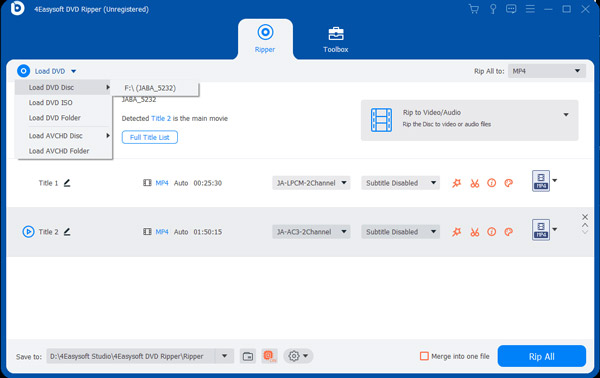
Schritt 2Audio zum Video hinzufügen
Klicken Sie anschließend auf das Bearbeiten Schaltfläche, um das Video vor der Konvertierung von DVD in MKV zu ändern. Verwenden Sie die Audio , um dem ausgewählten Video Audiospuren und Hintergrundmusik hinzuzufügen. Sie können die Lautstärke anpassen, beliebige Teile des Videos hinzufügen und das Intro der Musik verzögern. Nachdem Sie Audio und Musik hinzugefügt haben, klicken Sie auf OK zur Bestätigung.
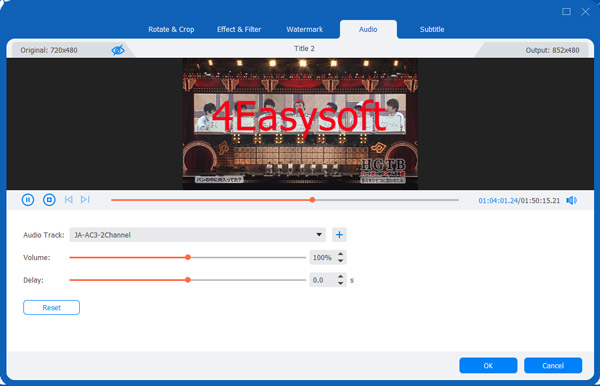
Schritt 3Untertitel hinzufügen
Klicken Sie auch auf die Schaltfläche Bearbeiten, um dem Video Untertitel hinzuzufügen. Verwenden Sie die Registerkarte Untertitel, um Untertitel zu jedem beliebigen Videoteil hinzuzufügen. Sie können das Textformat auswählen, die Textfarbe ändern und die Deckkraft der Wörter anpassen. Nachdem Sie die Untertitel eingefügt haben, klicken Sie auf OK um die Änderungen zu bestätigen.

Schritt 4Starten Sie die Konvertierung der DVD- in die MKV-Datei
Nachdem Sie Audiospuren und Untertitel hinzugefügt haben, können Sie mit der Dateikonvertierung fortfahren. Klicken Sie auf das Alles rippen nach: Dropdown-Liste oben rechts auf der Benutzeroberfläche und wählen Sie das MVK-Videoformat. Wählen Sie dann Ihr bevorzugtes Dateiausgabeverzeichnis, um die Datei schnell zu finden. Sie können jetzt auf Alles zerreißen um mit der Konvertierung von DVD in MKV zu beginnen. Die Verarbeitungszeit hängt von der Länge des Videos ab.
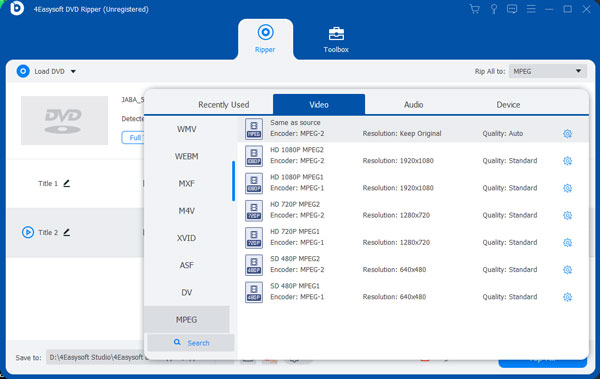
Teil 3: So konvertieren Sie DVD in MKV mit Originalqualität
Neben dem DVD-Ripper können Sie auch 4Easysoft Total Video Converter um DVDs kostenlos in MKV umzuwandeln und die Originalqualität der konvertierten Datei zu erhalten. Es bietet Ihnen einen DVD-Ripper, einen Videokonverter und einen Videoeditor. Die Funktionen und Features dieses Tools sind im Vergleich zu der zuvor erwähnten Software nicht zu verblassen. Es kann DVDs sicher in MKV rippen, einschließlich aller Tracks, Audio, Video und Untertitel.

Konvertieren und rippen Sie DVDs in MKV und über 1.000 weitere Video- und Audioformate.
Passen Sie die Videoeinstellungen an, um die hohe Qualität der Ausgabevideos beizubehalten
50-mal schnellere Geschwindigkeit zum schnellen Konvertieren von DVDs in MKV-Videos mit GPU-Beschleunigung.
Bietet zusätzliche Bearbeitungswerkzeuge zum Trimmen, Zuschneiden, Drehen, Hinzufügen von Effekten usw.
100% Sicher
100% Sicher
Schritte zum Konvertieren von DVDs in MKV mit Originalqualität mit AnyMP4 DVD Ripper.
Schritt 1Installieren Sie den DVD-zu-MKV-Konverter
Installieren Sie zunächst das Programm, nachdem Sie es erfolgreich heruntergeladen haben. Starten Sie das Tool weiter, um die Hauptoberfläche anzuzeigen. Klicken Sie dann auf DVD laden im oberen linken Teil des Fensters, um ein beliebiges Video von Ihrem PC zu importieren.

Schritt 2Bearbeiten Sie DVD-Videodateien vor der Konvertierung
Nachdem Sie die DVD-Videos ausgewählt haben, die Sie konvertieren möchten, haben Sie die Möglichkeit, diese auch zu bearbeiten, indem Sie Bearbeiten Menü. Sie finden es im Editor Fenster, in dem Sie drehen, zuschneiden, Wasserzeichen und andere Effekte hinzufügen können.

Schritt 3Beginnen Sie mit der Konvertierung von DVD in MKV
Nachdem Sie die Bearbeitung des besagten Videos abgeschlossen haben, können Sie nun endlich mit der Konvertierung der Datei fortfahren. Verwenden Sie die Alles konvertieren in: Dropdown-Listenoption und wählen Sie MKV. Und wenn alles gut ist, klicken Sie auf Konvertieren alle Schaltfläche, um mit der Konvertierung der DVD in eine MKV-Videodatei zu beginnen.

Teil 4: Häufig gestellte Fragen zum Konvertieren von DVDs in MKV
-
Wie rippt man eine DVD mit Handbrake in MKV?
Öffnen Sie Handbrake auf Ihrem Computer und wählen Sie Ihre DVD-Datei aus. Anschließend werden automatisch Titel und Kapitel Ihrer Videos gescannt. Sie können die Einstellungen nach Belieben ändern. Danach können Sie auf das Vorgabe und wählen Sie das MKV Option zum Konvertieren von DVD in MKV.
-
Kann ich eine DVD in MKV mit einer Auflösung von 1080p rippen?
Obwohl die meisten DVD-Videos nur eine Qualität von 720p haben, können Sie mit 4Easysoft DVD Ripper DVDs in MKV mit hoher Qualität und 1080p-Auflösung konvertieren.
-
Wird durch die Konvertierung von DVD in MKV der Kopierschutz entfernt?
Ja, die meisten DVD-Ripper entfernen den Schutz und konvertieren Ihre DVD problemlos in MKV-Videos. Anschließend können Sie sie auf allen Geräten abspielen und ansehen.
Abschluss
In diesem Tutorial haben Sie gelernt, wie Sie DVDs mit zwei verschiedenen Programmen auf Ihrem Computer in MKV-Dateien rippen und konvertieren. Sie müssen sich keine Sorgen machen, dass die ursprüngliche hohe Qualität der DVD-Disc verloren geht, mit Hilfe von 4Easysoft DVD Ripper. Und zögern Sie nicht, Ihre Kommentare und Vorschläge zum Rippen von DVDs in MKV zu hinterlassen. Wir freuen uns über Ihr Feedback unter diesem Artikel.
100% Sicher
100% Sicher



